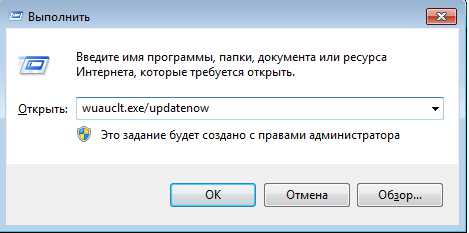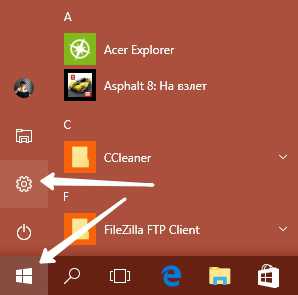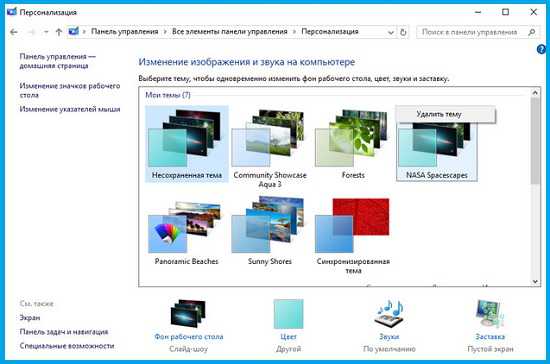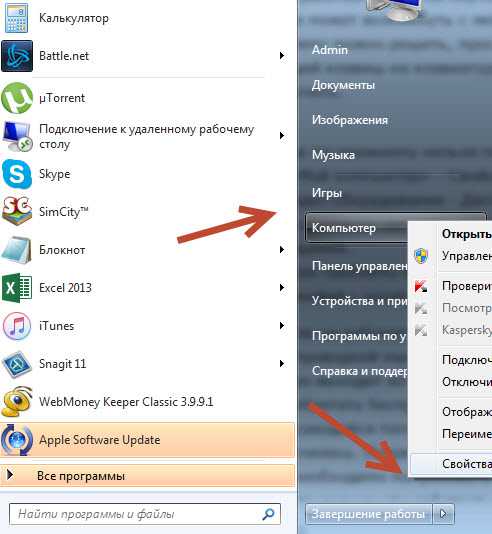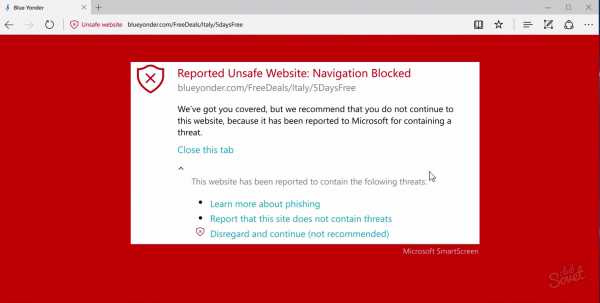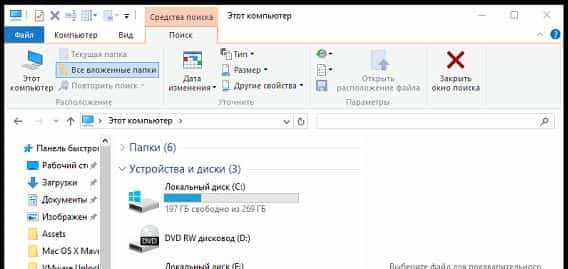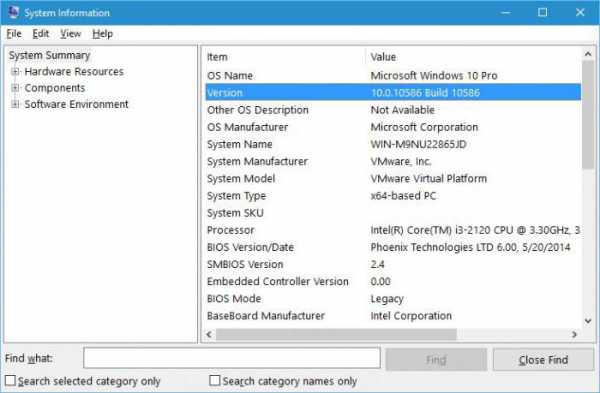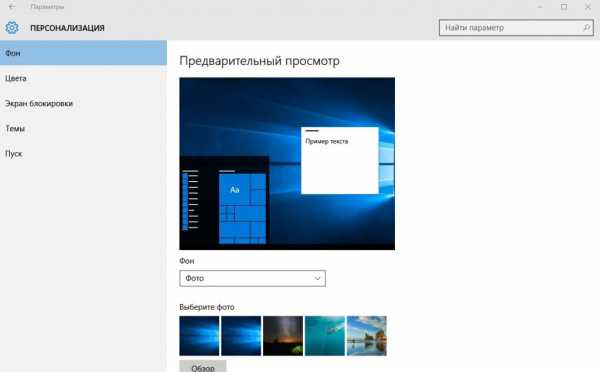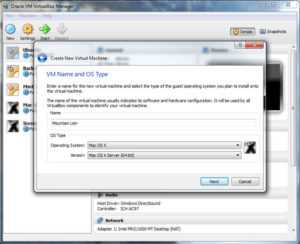Как с 10 версии windows вернуться на 7
Как с 10 "Винды" перейти на 7: основные методы
Многие пользователи, установившие десятую версию Windows поверх седьмой, по прошествии некоторого времени использования системы зачастую задаются вопросом, как перейти с 10 на 7 "Винду". Причин для такого решения может быть достаточно много. Возможно, пользователю система просто не понравилась или оказалась слишком сложной для освоения. Может быть, минимальная конфигурация «железа» не позволяет использовать все возможности Windows 10 в полном объеме. Да мало ли что может быть. Тут и возникает экстренная необходимость в решении проблемы того, как с 10 "Винды" перейти на 7. Для этого имеется несколько способов, которые позволяют осуществить такой возврат, но не все они равнозначны.
Основные методы возврата к предыдущей системе
В принципе, по сравнению с прошлыми модификациями операционных систем семейства Windows, разработчики позаботились о том, чтобы пользователь мог вернуться к предыдущей версии ОС, если новая система его по каким-то причинам не устраивает. Правда, вариантов не так уж и много.

В самом простом случае вопрос того, как перейти с 10 на 7 "Винду" в течение 30-дневного срока, решается достаточно просто. В самой системе имеется, так сказать, «вшитый» инструмент для возврата. С другой стороны, по истечении месяца это средство деактивируется, и приходится использовать другие методы (восстановление из заранее созданного образа, если таковой имеется, или «чистая» установка). Для некоторых моделей лэптопов проблема того, как перейти с 10 на 7 "Винду" на ноутбуке (если «семерка» был установлена изначально, а «десятку» пользователь инсталлировал самостоятельно), решается использованием специальных разделов загрузочного меню, в которых можно произвести сброс параметров до заводского состояния. Но далее будут рассмотрены общие методы, которые можно использовать для всех типов компьютерных устройств.
Как с 10 "Винды" перейти на 7 методом стандартного отката?
Первым делом, пока еще не прошел месяц с момента установки или апгрейда системы до десятой модификации, самым простым методом перехода на прежнюю версию станет откат средствами самой системы.
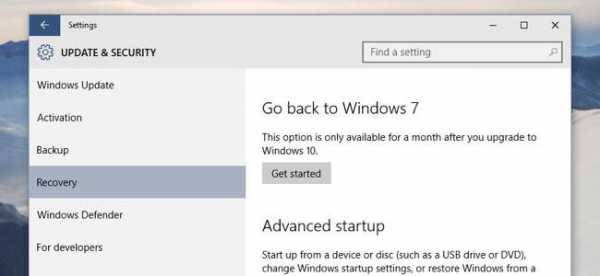
Для того чтобы решить проблему того, как с 10 "Винды" перейти на 7 в этом случае, необходимо зайти в настройку параметров, выбрать там раздел обновления и безопасности, после чего перейти к пункту восстановления в меню, расположенном на панели слева. В правой части экрана будет присутствовать строка возврата к предыдущей системе, под которой нужно нажать кнопку старта процесса отката. По истечении некоторого времени пользователь получит «семерку» со всеми настройками, которые были установлены в ней до перехода на десятую версию.
Как перейти с 10 на 7 "Винду", если прошло больше месяца: восстановление из образа
Если откат стандартным методом оказывается невозможным по причине истечения 30-дневного срока, можно поступить иначе.
Но тут есть одно главное условие: чтобы получить работоспособную ОС со всеми прежде установленными параметрами, необходимо, чтобы заранее был создан образ системы, сохраненный в логическом разделе или на съемном носителе. Тут вопрос того, как перейти с 10 на 7 "Винду" после месяца использования «десятки», решается достаточно просто.
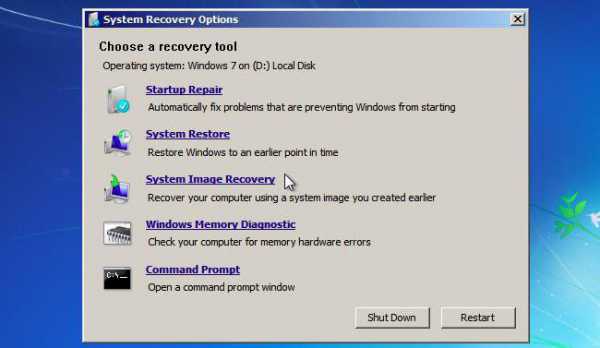
В случае сохранения образа на винчестере откат можно произвести средствами системы. В случае использования съемного накопителя необходимо произвести загрузку с него.
«Чистая» установка системы
Если ни один из выше предложенных вариантов результата не дает, придется выполнить «чистую» установку Windows 7 с нуля. Для этого понадобится дистрибутив, записанный на оптический или USB-носитель.

Но тут важно обратить внимание на один нюанс. Установить 32-битную «семерку», если была инсталлирована «десятка» с архитектурой 64 бита, без форматирования системного раздела не получится. Если же Windows 10 имела архитектуру 32 бита (x86), установка аналогичной седьмой модификации сложностей вызывать не должна.
Создание загрузочного носителя
Для того чтобы инсталляция Windows 7 прошла без проблем, можно использовать не только официальные дистрибутивы.
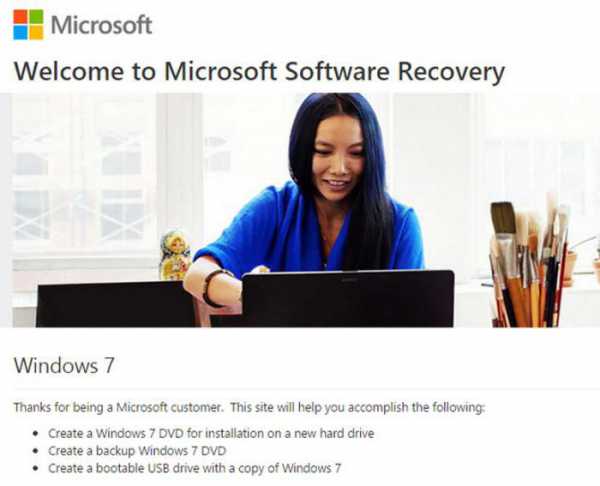
Например, достаточно хорошо зарекомендовала себя официальная утилита от Microsoft под названием Windows 7 Software Recovery. Кроме всего прочего, основная сложность при установке системы состоит в том, что для «семерки» в этом случае понадобится лицензионный ключ. Но обойти этот момент можно совершенно просто. Для активации необходимо будет использовать небольшую программу KMSAuto Net, хотя, по большому счету, это противозаконно. Однако для многих пользователей именно эта утилита является панацеей, которая «вылечивает» любую Windows-систему.
Заключение
В заключение остается добавить, что проблема того, как с 10 "Винды" перейти на 7, решается достаточно просто. Но чтобы использовать официальный инструмент отката, имеющийся в Windows 10, нужно просто не прозевать срок истечения его активного состояния. В противном случае придется применять другие методы, описанные выше. При этом ни о каком сохранении параметров и ранее инсталлированных программ или пользовательских файлов и речи быть не может (если, конечно, восстановление системы не будет производиться из ранее созданного образа).
Во всех остальных случаях («чистая» установка и сброс до заводских параметров) пользователь получит хоть и работоспособную, но, так сказать, "голую" систему, а пользовательские программы и приложения придется устанавливать заново. Если же речь идет о файлах и документах, их желательно предварительно скопировать либо в какой-то логический раздел, отличный от системного, либо на съемный носитель. По-другому никак. Никакая, пусть даже суперсовременная программа восстановления удаленных файлов, в большинстве случаев помочь не сможет.
fb.ru
Как вернуть Виндовс 7 с Виндовс 10
Итак, Вы обновились до Виндовс 10 и вдруг осознали, что новая версия «винды» Вам совсем не понравилась либо возникли какие-то проблемы, причиной которых в основном на сегодняшний день являются драйвера видеокарты, работа другого оборудования, неисправности в определенных программах. Катастрофы нет и быть не может из-за возможности совершить откат к предыдущей версии операционной системы.
Как отменить обновление в Виндовс 10
Осуществить откат возможно в течение 1 месяца с момента начала обновления. Видимо, компания Microsoft считает, что этого времени пользователю должно хватить, чтобы определиться с выбором версии ОС. Папка Windows.old содержит все необходимые файлы перехода на старую ОС.
Осуществить возврат можно следующим образом:

- Кликайте по меню пуск либо в трее (правом нижнем углу экрана) по иконке уведомлений;
- Вызывайте «параметры» (Settings) либо «все параметры» (All Settings);
- Вкладка «обновление и безопасность» (Update & Security);
- Блок «восстановление» (Recovery);
- И кликнуть «начать» (Get started). под надписью «вернуться к Windows 7» (Go back to Windows 7).
Далее начнется «подготовка». Вас спросят по какой причине Вы делаете возврат, продемонстрируют уведомление о проводимой операции.
Поздравляю, Вы вернулись к ОС Win 7, если конечно именно она стояла у Вас до 10-тки.
Если же Вы самостоятельно удалили директорию Windows.old либо прошел месяц с момента перехода к новейшему продукту Microsoft, то в таком случае возврат системы путем отмены режима обновления до 10-тки не осуществится. Следует устанавливать вручную либо использовать другой вариант.
Другой варианта отката к старой системе
Все просто, нужно дать другие имена двум директориям на системном диске C – Windows.old, а также $Windows.~BT или может быть другое название – $Windows.~WS. Для получения к ним доступа необходимо активировать отображение скрытых файлов и папок.
Данные папки «винда» создает в течение своего обновления. Там содержатся все необходимые системе файлы для возврата к старой версии операционной системы. Переименовывая их, Вы не позволите Виндовс удалить папки.
Когда Вы решите осуществить откат назад после месячного использования, нужно будет просто дать папкам их старые названия.
Вот таким нетрудным образом можно вернуться с Виндовс 10 к Виндовс 7, если же новая Вам не по душе.
it-increment.ru
Как удалить виндовс 10 и вернуть виндовс 7
Пользователи остались крайне недовольны нововышедшей операционной системой. Речь идет, как ни странно, о десятке. На каждый положительный отзыв о ней найдется свой отрицательный.
Люди часто сталкиваются с проблемой совместимости оборудования, те же принтеры не все способны работать с новой операционкой. Но это не самое страшное, бывают проблемы иного характера, а именно проблемы совместимости железа.
Бывает, что не ставятся или не обновляются драйвера, что они просто сами по себе удаляются. Но, опять-таки, всё зависит на прямую от пользователя.
Большинство пользователей очень привыкли к седьмой виндоус, ведь в восьмой и десятой был весомый скачек не только с технической стороны, но и со стороны дизайна, который многим пришелся не по душе. Причин захотеть вернуться на предыдущую версию операционной системы может быть множество, некоторые из них мы сейчас рассмотрим, от самых простых до самых сложных.
Как откатить windows в первые 30 дней после обновления
Почему 30 дней? Всё просто, у многих пользователей апгрейд произошел непосредственно без их участия. Это означает, что была произведена не чистая установка, благодаря чему остались файлы прошлой ОП. Находятся они в папке windows.old на винчестере.
Раньше, после обновления, файлы от старой винды хранились ровно до тех пор, пока вы их не удалите. Сейчас же старая ОП автоматически удаляется через 30 дней.
Итак, вы хотите откатить винду и месяц ещё не прошел, тогда всё будет весьма просто.
Откат в первый месяц:
Способ 1
Для тех, кому десятка придется не по душе, разработчики оставили функцию, благодаря которой любой человек сможет откатить на старую версию без каких-то дополнительных знаний. Вам следует сделать следующие:
- Кликните по значку уведомлений, он находится справа в нижнем углу, рядом с часами и календарем.
- У вас выскочит окно, внизу которого вы увидите некоторые параметры и настройки, нажмите на окошко с названием «Все параметры».
- Далее в самом низу откройте окно «Обновление и безопасность»
- Затем слева открывайте вкладку «Восстановление».
- Теперь вы увидите надпись «вернуться к Windows 7», нажимайте «начать».
Если прошло меньше месяца после обновления, и у вас стояла до этого седьмая винда, тогда проблем никаких не возникнет. Компьютер в автоматическом режиме начнет делать откат, а после перезагрузки вы увидите семерку со всеми старыми настройками и программами.
Но, если первый совет не помог!? Не отчаивайтесь, есть ещё второй, который не менее простой.
Способ 2
Бывает такое, что надпись: «Вернуться к Windows 7» попросту отсутствует, возможно это из-за того, что прошло более 30 дней или же из-за того, что в десятке есть свои проблемы и баги, по причине которых у некоторых пользователей эта кнопка попросту не отображается.
Итак, кнопки нет, но папка «виндоус точка олд» всё ещё не удалилась с вашего винчестера, что в такое ситуации делать? Тут на помощь приходят различные программы и утилиты, которые помогут откатить вашу операционку.
Советую очень удобную и простую утилиту под названием «Easy Recovery Essentials» от neosmart.
Советую очень удобную и простую утилиту под названием «Easy Recovery Essentials» от neosmart.
Утилита очень простая в использовании и отлично подойдет для тех моментов, когда при попытке отката выскакивают какие-то ошибки, или же просто отсутствует кнопка «вернуть windows 7». Для восстановления предыдущей версии операционной системы с помощью этой утилиты вам потребуется выполнить следующие шаги:
- Естественно, вам надо скачать сам Easy Recovery Essentials
Весит он не много и представляет собой ISO образ.
- Вы скачали софт, теперь вам следует записать его на какой-нибудь носитель, удобнее всего будет на флешку. Для этого потребуется программа Daemon tools (уроки, как записать образ на флешку, вы сможете найти в интернете, не волнуйтесь, в этом нет ничего сложного и займет у вас это 5 минут).
- Итак, образ записан на флешку, далее надо выключить компьютер и снова включить, а также жать «f12» многократно, сразу после запуска ПК, в таком случае выскочит окно, в котором будут показаны ваши дистрибутивы, в том числе и флешка, выбрав которую, запуск компьютера начнется с неё и первым делом запуститься софт восстановления, в котором вы сможете откатиться на семерку.
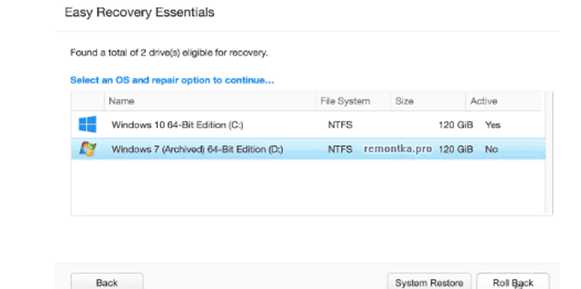
Если многократное нажатие «f12» не запускает окно выбора приоритетов, тогда вам помогут гайды в интернете, которые показывают, как запустить ПК с флешки на любом оборудовании. Для этого просто найдите в поиске браузера «как запустить ПК с флешки».
Четвертое и последнее – выбрать в списке седьмую винду и восстановить её. От вас ничего не надо, лишь смотреть, как происходит откат системы.
Ничего не помогло и прошло больше 30 дней, а папка windos.old отсутствует!
Если ничего не помогло, но этот вопрос всё ещё волнует вас. Тогда придется прибегнуть уже к более серьезным методам.
Внимание!! Если вы плохо разбираетесь в теме, то следующий метод, без квалифицированного подхода, может очень сильно навредить вашему оборудованию.
В таком случае рекомендую обратиться к специалистам, которые за небольшую сумму поставят вам любую операционку!!
Полная переустановка
Ручная переустановка. Интернет полон тем, как переустановить ОП и все эти способы разные, ибо всё зависит на прямую от того, какая у вас сейчас ОП и какое у вас оборудование, а если быть точным, то версия BIOS.
Самое простое, это если в комплекте с компьютером, после его покупки, шел диск восстановления. Тогда вам повезло, вы можете вставить его и перезапустить компьютер, после чего у вас появятся разделы вашего винчестера, выбрав которые вы сможете полностью удалить с них информацию, и сразу же поставить туда семерку.
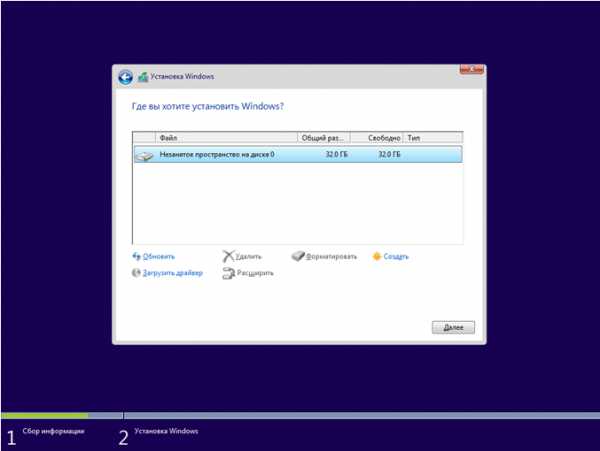
Если диска нет, то рекомендую обратиться к знающим людям, которые помогут вам. Либо привыкнуть к десятке и идти в ногу со временем, поскольку поддержка семерки скоро закончится.
В интернете вы найдете уйму уроков, как удалить виндовс 10 и вернуть виндовс 7 самостоятельно, но всё это будет исключительно на ваш страх и риск…
vacenko.ru
Как вернуться с Windows 10 на Windows 8.1 или Windows 7
Давайте посмотрим, как можно будет вернуться с Windows 10 на Windows 7 или Windows 8.1, в зависимости от того, какая операционная система была раньше установлена на вашем компьютере. Такая возможность, откатиться с Windows 10, на прежнюю версию операционной системы, будет доступна в течение месяца, начиная с того дня, когда вы обновили свою ОС до Windows 10.
Почему может возникнуть необходимость возврата на предыдущую операционную систему? Причины для отката системы могут быть самые разные.
Наиболее распространенные причины: в Windows 10 не работают необходимые программы, оборудование компьютера перестало корректно работать из-за отсутствия драйверов, оптимизированных под новую операционную систему (особенно это касается старых компьютеров), некоторым просто не понравилась Windows 10 (вкусы у всех разные), и т. д.
В случае со старым оборудованием, скорее всего, уже ничего поделать будет нельзя. Производители не будут выпускать новые драйвера, совместимые с Windows 10, для старого оборудования. В случае с программами, есть вероятность, что многие разработчики все-таки обновят свои приложения для возможности их использования в Windows 10.
Для таких случаев, Майкрософт предусмотрела возможность возвращения с Windows 10 на предыдущую операционную систему Windows 8.1 или Windows 7. Файлы предыдущей системы, будут сохранены в течение месяца на вашем компьютере в папке Windows.old, которая будет использована для отката к прежней системе.
Можно ли будет снова обновиться до Windows 10 через некоторое время? Да, конечно, вы можете в течение года, до 29 июля 2016 года, снова бесплатно перейти на операционную систему Windows 10.
Как откатиться назад с Windows 10
Войдите в меню «Пуск», там нажмите на пункт «Параметры». После этого, откроется окно «Настройки», в котором вам нужно будет нажать на «Обновление и безопасность».
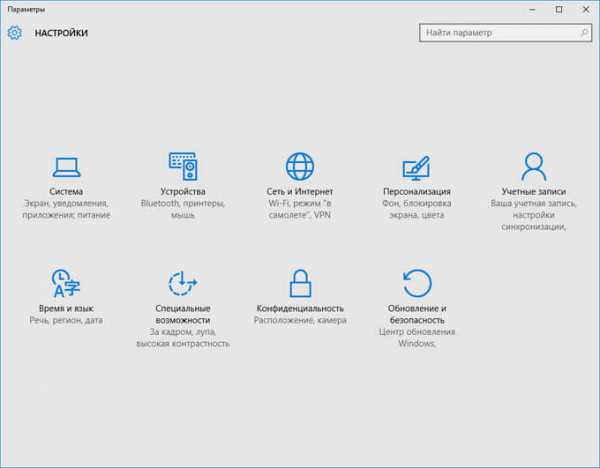
В разделе «Обновление и безопасность» откройте вкладку «Восстановление». Здесь вы увидите пункт «Вернуться к Windows 8.1», или «Вернуться к Windows 7», в зависимости от того, с какой операционной системы вы проводили обновление своего компьютера до Windows 10.
Майкрософт сообщает вам, что эта возможность доступна только в течение месяца после обновления до Windows 10. Для запуска процесса возвращения своего компьютера на предыдущую операционную систему, нажмите на кнопку «Начать».
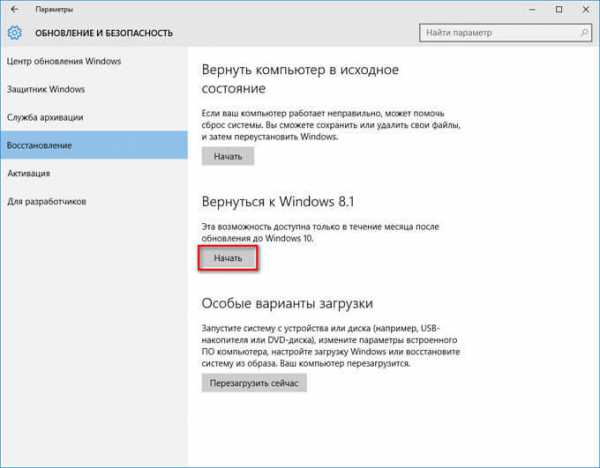
После этого откроется окно «Почему вы возвращаетесь?», в котором вам необходимо будет отметить один из пунктов:
- Мои приложения или устройства не работают в ОС Windows 10
- Использовать Windows 8.1 было проще
- Windows 8.1 работала быстрее
- Windows 8.1 была надежнее
- По другой причине
Вы можете в поле «Расскажите подробнее», описать свои причины перехода на прежнюю операционную систему Windows 7 или Windows 8.1. Как видите, Майкрософт собирает информацию и отзывы пользователей для того, чтобы лучше понимать причины, которые побуждают пользователей откатываться с Windows 10.
После выбора соответствующего пункта, кнопка «Далее» станет после этого активной, нажмите на нее для продолжения процесса возвращения на прежнюю операционную систему.
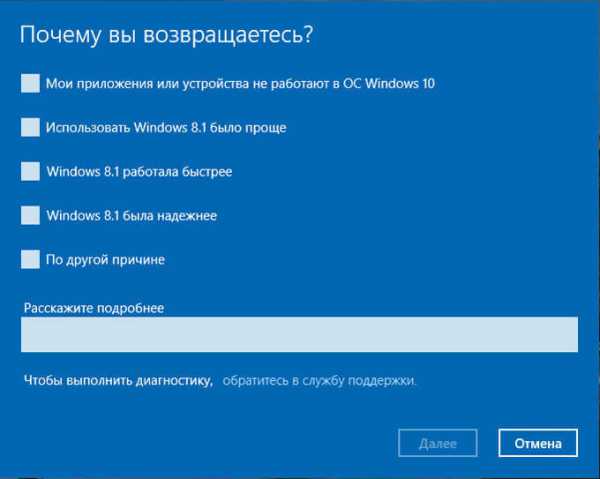
В следующем окне «Что нужно знать», вас проинформируют о том, операция возвращения на Windows 8.1 или Windows 7 займет некоторое время. Все это время ваш компьютер должен оставаться включенным.
После возврата на Windows 7 или Windows 8.1, возможно вам понадобится переустановить некоторые приложения и программы. Все настройки, которые вы применяли на своем компьютере в Windows 10, будут отменены.
Для запуска процесса возвращения на прежнюю операционную систему, нажмите на кнопку «Далее». Эта операция будет необратима. Если вы еще сомневаетесь, стоит ли вам возвращаться с Windows 10 на предыдущую ОС, то вы можете нажать на кнопку «Отмена», для прекращения данного процесса.
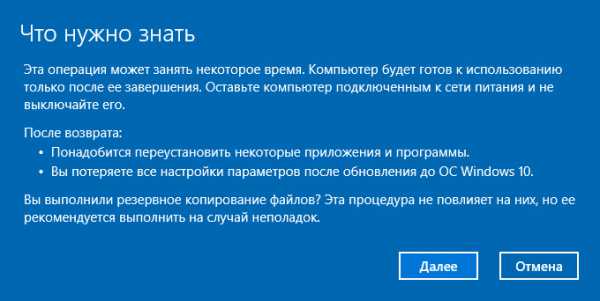
После запуска процесса, произойдет перезагрузка вашего компьютера, после которой начнется процесс возвращения на прежнюю операционную системы. Данная операция займет некоторое время, дождитесь ее завершения.
В завершающей части, после перезагрузки, на вашем компьютере будет произведена загрузка прежней операционной системы Windows 7 или Windows 8.1. Теперь вы можете использовать снова старую систему на своем компьютере.
Заключение
В течение месяца, после обновления до Windows 10, вы можете снова вернуться с Windows 10 на старую операционную систему Windows 7 или Windows 8.1.
Как вернуться с Windows 10 на Windows 8.1 или Windows 7 (видео)
vellisa.ru